在使用惠普电脑的过程中,有时我们可能会遇到系统崩溃或出现其他问题,这时候重装系统是一个解决办法。本文将详细介绍以惠普电脑Win10重装系统的教程,帮助读者轻松完成重装操作。

1.准备工作:备份重要数据和文件
在进行重装系统之前,为了避免数据丢失,建议先备份重要的个人文件和数据,可以将它们复制到外部存储设备或云盘中。
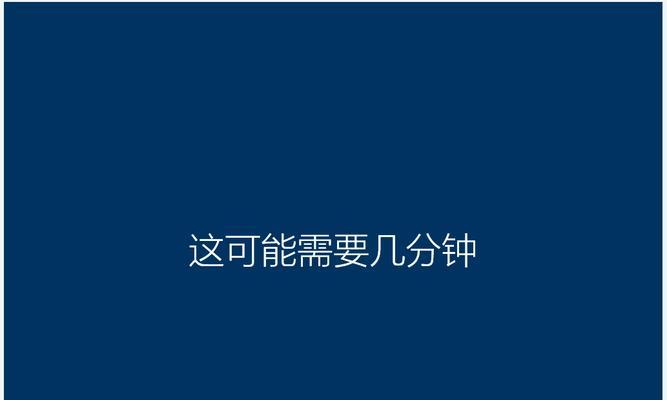
2.下载Windows10安装媒体
在重装系统之前,需要先下载Windows10的安装媒体。可以从微软官网上下载最新版本的Windows10镜像文件,并将其保存到一个可靠的位置。
3.创建启动盘
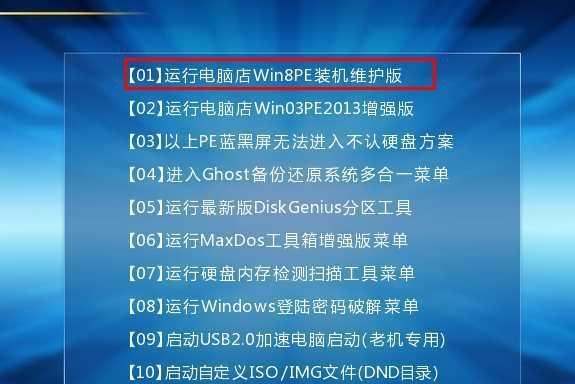
将下载好的Windows10镜像文件刻录到一个空白的DVD或制作启动U盘。这个启动盘将用于启动惠普电脑并安装Windows10。
4.进入BIOS设置
重启惠普电脑,按下相应的按键(通常是F2、F10、或者Esc键)进入BIOS设置。在BIOS中,将启动顺序设置为首先从DVD或U盘启动。
5.启动并安装Windows10
重新启动电脑,从之前创建的启动盘启动。按照屏幕上的指示,选择语言、时区等信息,并选择“自定义安装”。
6.分区和格式化硬盘
在安装过程中,可以选择分区和格式化惠普电脑的硬盘。如果你希望清空硬盘上的所有数据,可以选择“高级选项”并删除所有分区。否则,可以选择一个已有的分区进行安装。
7.安装Windows10系统文件
在分区和格式化硬盘后,系统将自动开始安装Windows10系统文件。这个过程可能需要一些时间,耐心等待即可。
8.安装驱动程序和更新
安装完系统文件后,需要安装惠普电脑的驱动程序和更新。可以从惠普官网下载最新的驱动程序,并按照提示进行安装。
9.安装常用软件
重装完系统后,可以开始安装常用的软件,如浏览器、办公软件、媒体播放器等。记得从官方网站下载软件以保证安全性。
10.还原个人数据和文件
在完成系统安装和软件安装后,可以将之前备份的个人数据和文件还原回电脑中。
11.更新系统和驱动程序
重新安装完系统后,建议及时更新系统和驱动程序,以确保系统的稳定性和安全性。
12.安装杀毒软件和防护工具
为了保护惠普电脑免受病毒和恶意软件的侵害,安装一个可靠的杀毒软件和防护工具是必要的。
13.清理垃圾文件和优化系统性能
随着时间的推移,系统中会积累大量的垃圾文件和冗余数据,这些都会影响电脑的性能。定期清理垃圾文件并进行系统优化,可以使惠普电脑保持良好的运行状态。
14.定期备份重要数据
重新安装完系统后,定期备份重要的个人数据和文件是非常重要的,以防止再次出现数据丢失的情况。
15.注意事项和常见问题解决
在使用惠普电脑Win10重装系统的过程中,可能会遇到一些问题。本文将在最后提供一些常见问题解决方法和注意事项,以帮助读者更好地完成系统重装操作。
通过本文的惠普电脑Win10重装系统教程,相信读者已经掌握了详细的重装步骤和注意事项。在重装系统时,记得备份重要数据,下载安装媒体,创建启动盘,并按照屏幕指示进行安装。安装完系统后,及时更新驱动程序和软件,并注意保护系统安全。希望本文能够帮助到遇到问题的读者,让他们重新恢复一个稳定和高效的系统环境。

























